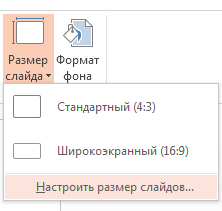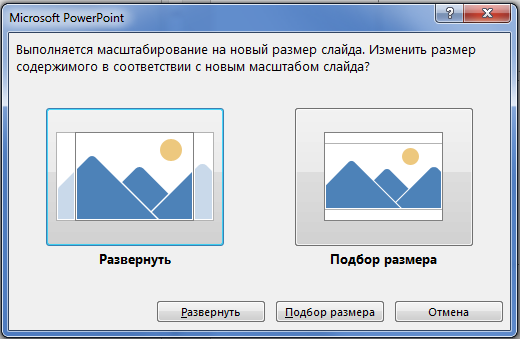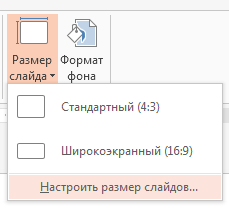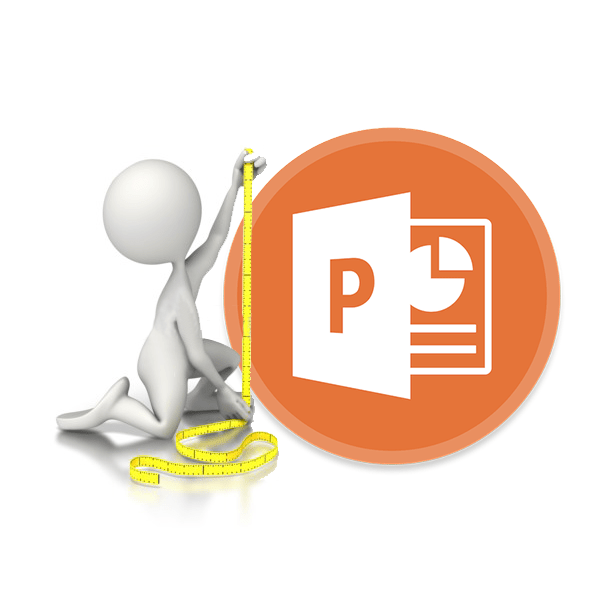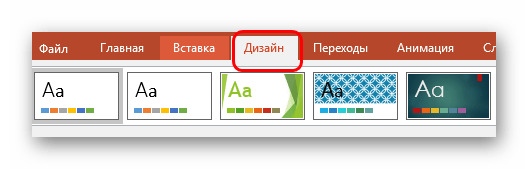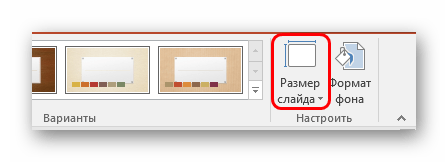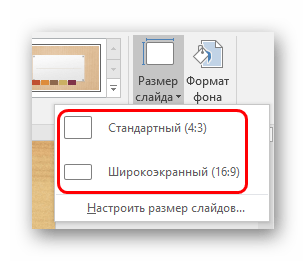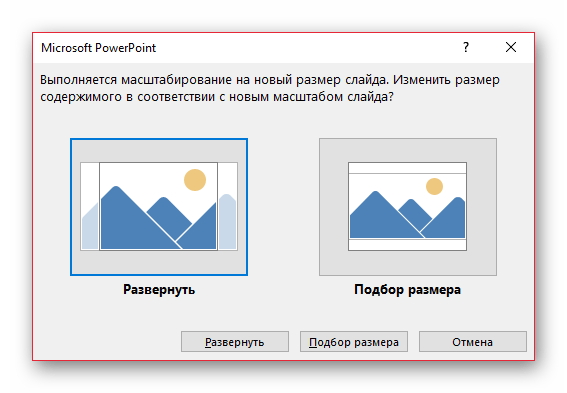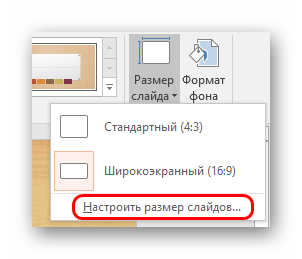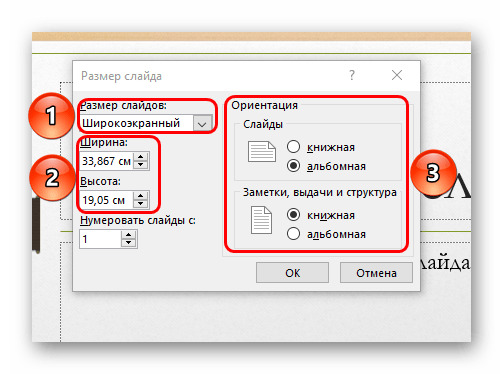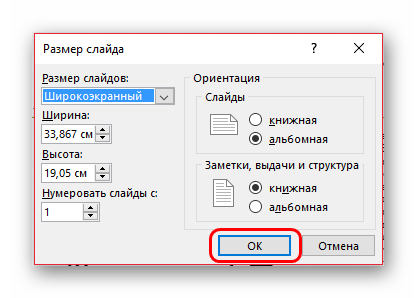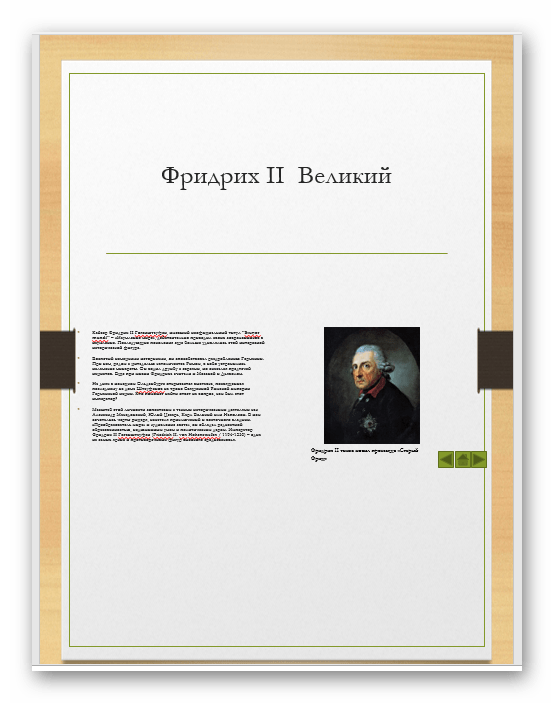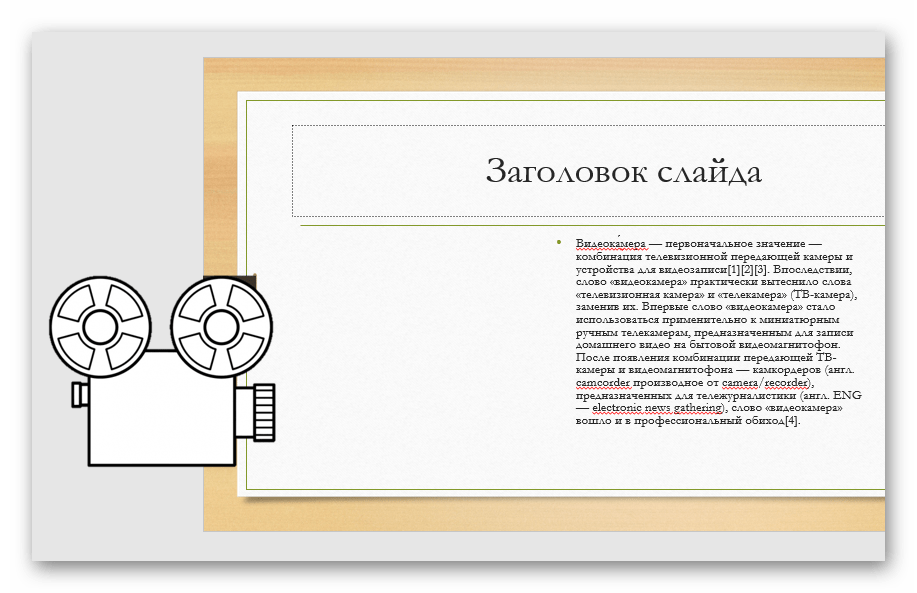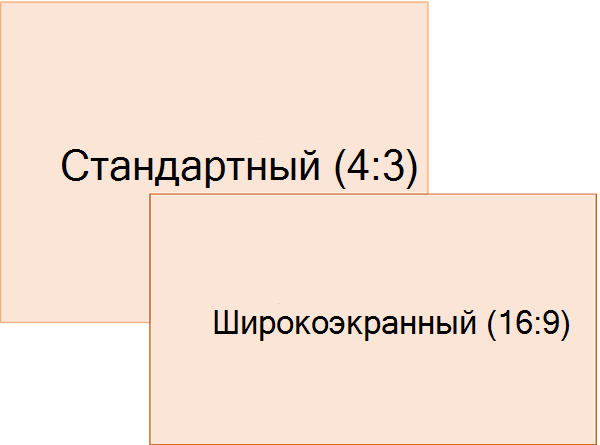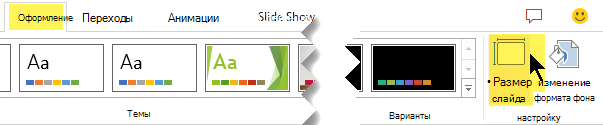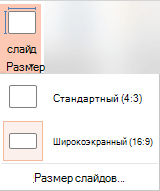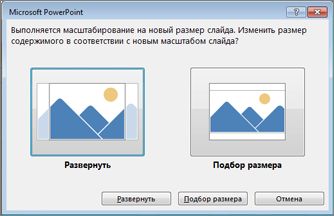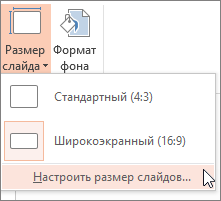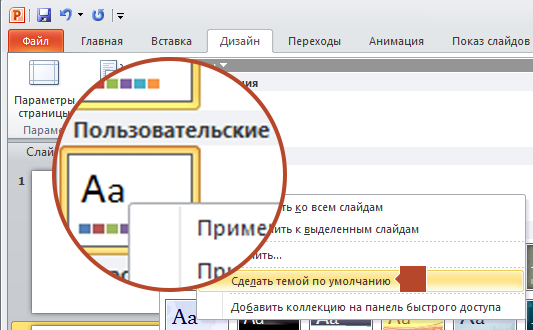Как сделать квадратный слайд
Изменение макета страницы
Иногда бывает нужно изменить размер, форму или ориентацию слайдов для показа презентации или удобства печати. Вы можете выбрать альбомную или книжную ориентацию, а также настроить другие параметры страницы.
(В настоящее время невозможно смешивать слайды с альбомной и книжной ориентацией в одной и той же презентации. Предлагаемый способ решения проблемы описан в статье Использование книжной и альбомной ориентации слайдов в одной презентации. Если вы хотите, чтобы эта функция полностью поддерживалась в PowerPoint, пожалуйста, отправьте нам свой отзыв.
Изменение размера слайда
На вкладке конструктор в группе Настройка на правом краю нажмите кнопку размер слайда.
Выберите пункт Настроить размер слайдов.
Выберите конфигурацию в раскрывающемся списке Размер слайдов или задайте произвольные размеры в полях Ширина и Высота.
В PowerPoint появится предложение выбрать режим масштабирования объектов: вы можете развернуть содержимое или выполнить подбор размера, чтобы все элементы поместились на слайде с новым макетом.
Примечание: При выборе варианта «Развернуть» часть содержимого может выйти за границы печатного поля.
Примечание: В отличие Word, в PowerPoint нельзя настроить поля, таким образом изменив макет слайда. Рабочая область слайдов ограничивается только их краями. При печати презентации из-за ограничений принтера вокруг слайдов могут появиться белые границы. Тем не менее, вы можете менять поля надписей и фигур.
Изменение ориентации слайдов
Несмотря на то что чаще всего презентации показывают с широкой альбомной ориентацией, может оказаться, что для ваших целей лучше подходит вертикальная книжная ориентация.
Примечание: Изменить ориентацию можно только для всей презентации.
На вкладке Дизайн в группе Настроить нажмите кнопку Размер слайда.
Выберите пункт Настроить размер слайдов.
Измените ориентацию слайдов на книжную или альбомную.
Примечание: Вы также можете сменить ориентацию заметок, раздаточных материалов и структуры.
В PowerPoint появится предложение выбрать режим масштабирования объектов: вы можете развернуть содержимое или выполнить подбор размера, чтобы все элементы поместились на слайде с новым макетом.
Примечание: При выборе варианта «Развернуть» часть содержимого может выйти за границы слайда.
См. также
Примечание: Эта страница переведена автоматически, поэтому ее текст может содержать неточности и грамматические ошибки. Для нас важно, чтобы эта статья была вам полезна. Была ли информация полезной? Для удобства также приводим ссылку на оригинал (на английском языке).
Изменение размера слайда в PowerPoint
Одним из важных шагов в работе с презентацией в PowerPoint является настройка формата кадров. И здесь очень много шагов, одним из которых может являться редактирование размера слайдов. К данному вопросу стоит подходить тщательно, чтобы не приобрести дополнительных проблем.
Изменяем размер слайдов
Самым главным моментом, который следует учитывать при изменении габаритов кадра, является тот логичный факт, что это напрямую влияет на рабочее пространство. Грубо говоря, если сделать слайды слишком маленькими, то останется меньше пространства для распределения медиафайлов и текста. И то же самое наоборот – если делать листы большими, то будет оставаться много свободного пространства.
В целом можно выделить два основных способа изменения размеров.
Способ 1: Стандартные форматы
Если требуется просто изменить текущий формат на книжный или, наоборот, на альбомный, то это сделать очень просто.
Настройка будет применена на все имеющиеся слайды, задавать уникальный размер для каждого в отдельности в PowerPoint нельзя.
Способ 2: Точная настройка
Если стандартные способы не устраивают, можно произвести более тонкую настройку габаритов страницы.
Теперь можно спокойно работать дальше.
Как можно видеть, такой подход позволяет придавать слайдам гораздо более нестандартную форму.
Заключение
Напоследок стоит сказать, что при изменении размеров слайда без автоматической перенастройки масштаба у элементов может случиться ситуация, когда смещение компонентов будет значительным. Например, некоторые картинки вообще могут уехать за границы экрана.
Так что лучше все-таки использовать автоформатирование и уберечь себя от проблем.
Добавьте сайт Lumpics.ru в закладки и мы еще пригодимся вам.
Отблагодарите автора, поделитесь статьей в социальных сетях.
Помогла ли вам эта статья?
Поделиться статьей в социальных сетях:
Еще статьи по данной теме:
У меня такая ситуация делаю презентацию у меня фото получаются растянутые, например: где фото с человеком во весь рост, на слайде получается только одни ноги или одно лицо, что делать очень срочно нужно.
как в одной презентации использовать разные параметры для разных страниц: альбомная и книжная?
Нет такой кнопки «размер слайда»
Иван, здравствуйте. Этой кнопки не может не быть. Выделите слайд нажатием по нему левой кнопки мышки прежде, чем изменять его размер.
Добрый день!
Скажите, пожалуйста, можно ли задать где-то в РР, чтобы по умолчанию создавался А4?
Светлана, здравствуйте. Да, такая возможность имеется, правда, это будет не совсем стиль по умолчанию. Для изменения формата слайда перейдите во вкладку «Конструктор» (ранее она называлась «Дизайн»), разверните меню кнопки «Размер слайда» и выберите в нем пункт «Настроить размер слайдов». В открывшемся диалоговом окне в списке «Размер слайдов» выберите последний пункт — «Произвольный» и задайте для него ширину и высоту, соответствующие формату А4 (21,0×29,7 cм). Справа, если есть такая необходимость, можете изменить ориентацию листа с альбомной на книжную, после чего нажмите «ОК» для подтверждения.
Сделав это, сохраните файл в качестве шаблона. Для этого перейдите в меню «Файл» — «Сохранить как…», укажите папку для сохранения файла, выберите в выпадающем списке «Тип файла» — «Шаблон PowerPoint», и затем нажмите «Сохранить». Теперь Вы сможете использовать этот документ в качестве шаблона, основы для будущих презентаций. Его можно запустить как из папки сохранения, так и непосредственно из приветственного экрана PowerPoint. Главное, в дальнейшем сохраняйте эти презентации отдельным файлом стандартного для программы формата, а не в виде шаблона.
Изменение размеров слайдов
Основные действия
Чтобы изменить размер слайда, выполните указанные ниже действия.
Выберите размер слайдов 
Выберите стандартные (пропорции 4:3) или широкоэкранный (16:9) или Настраиваемый размер слайда.
Совет: Check out these YouTube videos from Microsoft Creators for more help with slide design!
Для получения дополнительных сведений о стандартных размерах (включая форматы служебных данных, A3, A4, Banner, B4 и B5) или настраиваемого размера щелкните заголовок ниже, чтобы развернуть его и просмотреть подробные сведения.
Подробные инструкции
Выберите размер слайда, а затем — стандартный (4:3) или широкоэкранный (16:9).
Если PowerPoint не может автоматически масштабировать содержимое, будет предложено выбрать два варианта:
Развернуть. Это может привести к тому, что содержимое не поместится на слайде.
Подбор размера. Выберите этот вариант, чтобы содержимое уменьшалось при уменьшении слайда. Элементы слайда могут уменьшиться, но на нем будет отображено все содержимое.
Параметр широкоэкранный 16:9 — это значение по умолчанию для новых презентаций, которые вы создаете. При изменении размера слайда презентации выбранный размер будет применен только к этой презентации. Тем не менее, вы можете легко создать новую презентацию 4:3 для себя при желании, определив пользовательскую тему, которая использует пропорцию 4:3. Ниже приведен раздел под названием «изменить размер по умолчанию для начала создания презентаций».
Нажмите кнопку размер слайдаи выберите пункт настроить размер слайдов.
В диалоговом окне размер слайда щелкните стрелку вниз рядом с кнопкой Изменить размер слайдов и выберите нужный вариант. Их размеры перечислены ниже.
Формат Letter (8,5 X11 дюйма)
Бухгалтерский документ (бумаге размером 11×17)
Формат A3 (297×420 мм)
Формат A4 (210×297 мм)
Формат B4 (ISO) (250x353mm)
Формат B5 (ISO) (176x250mm)
Накладные расходы — это пропорции, близкие к стандартному размеру слайдов 4:3.
Существует два варианта для 16:9 пропорций.
Пункт Экран (16:9) задает размеры слайдов 25,4 см x 14,29 см.
Пункт Широкоэкранный задает размеры слайдов 38,87 см x 19,05 см.
Оба этих параметра одинаково пропорции, так что они будут выглядеть одинаково в обычном режиме, поскольку PowerPoint автоматически настраивает масштаб. Широкоэкранный дисплей (13,333 в x 7,5) в этой области есть больше поверхности слайда для содержимого, поэтому лучше подходит для презентаций. Широкоэкранный дисплей не помещается на листе бумаги 8,5 «x 11» без масштабирования.
Нажмите кнопку размер слайдаи выберите пункт настроить размер слайдов.
Откроется диалоговое окно Размер слайда.
В диалоговом окне размер слайда убедитесь, что ориентация задана нужным образом.
PowerPoint затем преобразует размеры (при необходимости) в тип единиц, используемых операционной системой.
Если PowerPoint не может автоматически масштабировать содержимое, будет предложено выбрать два варианта:
Развернуть. Это может привести к тому, что содержимое не поместится на слайде.
Подбор размера. Выберите этот вариант, чтобы содержимое уменьшалось при уменьшении слайда. Элементы слайда могут уменьшиться, но на нем будет отображено все содержимое.
В этой версии PowerPoint установлен размер по умолчанию 16:9 для новой презентации, но вы можете создать другое значение по умолчанию для себя.
Затем на вкладке конструктор нажмите кнопку размер слайда и выберите нужный размер по умолчанию.
На вкладке конструктор щелкните стрелку » Дополнительно » в правом нижнем углу группы » темы «:
Выберите команду Сохранить текущую тему.
Задайте для темы название, которое будет легко запомнить, и нажмите кнопку Сохранить. Не изменяйте папку, в которой сохраняется новая тема.
На вкладке Дизайн еще раз щелкните стрелку Дополнительные параметры в правом нижнем углу группы Темы. Вы увидите новую сохраненную тему под пользовательским заголовком.
Щелкните правой кнопкой мыши новую тему в разделе Пользовательские и выберите команду Сделать темой по умолчанию.
Закройте PowerPoint. При появлении запроса не сохраняйте файлы.
Откройте PowerPoint еще раз. На вкладке Файл ленты щелкните Создать.
Пользовательская тема, которую вы только что сохранили, указана в верхнем левом углу, названной темой по умолчанию. Эскизы выглядят как Широкоэкранные слайды, но на самом деле при создании новой презентации на основе этой темы она имеет соотношение пропорций, которое вы определили для этой темы по умолчанию.
В следующий раз при запуске PowerPoint вы увидите тему по умолчанию в левом верхнем углу коллекции тем. Когда вы ее выберете, все слайды примут заданный вами размер по умолчанию.
У вас нет широкоэкранного проектора? Сообщите нам тип своего проекта на форуме UserVoice для пользователей PowerPoint для Windows. Это поможет нам выбрать приоритеты для будущих обновлений.
Изменения размера применяются ко всем слайдам в презентации
Некоторые люди задавали вопрос о том, как изменить размер одного слайда в презентации. PowerPoint это не помогло. Все слайды презентации имеют одинаковый размер.
Ориентация применяются ко всем слайдам в презентации
Некоторые люди также задавали вопрос о том, как изменить ориентацию страницы для некоторых слайдов. PowerPoint это не помогло. Для всех слайдов в презентации задана одинаковая ориентация страницы.
Дополнительные сведения
Поддержка Office 2010 прекращена 13 октября 2020 г.
Перейдите на Microsoft 365, чтобы работать удаленно с любого устройства и продолжать получать поддержку.
Основные действия
Чтобы изменить размер слайда, выполните указанные ниже действия.
Выберите Параметры страницы 
В диалоговом окне Параметры страницы в группе размер слайдоввыберите один из стандартных размеров или щелкните другой и укажите нужные размеры.
Для получения дополнительных сведений о стандартных размерах (включая форматы служебных данных, A3, A4, Banner, B4 и B5) или настраиваемого размера щелкните заголовок ниже, чтобы развернуть его и просмотреть подробные сведения.
Подробные инструкции
На вкладке конструктор нажмите кнопку Параметры страницы.
Откроется диалоговое окно » Параметры страницы «.
Варианты выбора и их измерения перечислены ниже.
Урок за 60 Секунд: Как Изменить Размер Слайда в PowerPoint
Russian (Pусский) translation by Andrey Rybin (you can also view the original English article)
Вам когда нибудь нужно было изменить размеры слайдов в вашей презентации PowerPoint? Например, если вы работали на широкоформатном мониторе, но доклад будете делать с экраном другого размера. В этому уроке, я покажу вам как легко можно поменять размер слайдов в PowerPoint.
Как Изменить Размер Слайдов в PowerPoint
Примечание: Посмотрите этот короткий видеоурок или следуйте за описанием к видео.
1. Опции Размер Слайда в PowerPoint
Самый простой способ изменить размер слайдов, это зайти во вкладку Дизайн в верхней строке меню, и найти там вкладку Размер Слайда (Slide Size).
Когда я на нее нажимаю, вы можете видеть, что для моей презентации выбран формат экрана 16:9. Давайте изменим формат на 4:3, кликнув по этому варианту.

2. Используйте Настройки что бы Быстро Изменить Размер Ваших PPT Слайдов
Когда мы изменяем размер слайдов, наши слайды могут быть обрезаны или подогнаны под размер. Выбор опции Развернуть (Maximize), может привести к тому, что наш слайд будет обрезан слева и справа (если он не умещается на экран), в то время как опция Подбор Размера (Ensure Fit), уменьшит содержимое слайда, что бы оно уместилось на экране 4:3.

Примечание: После того как вы сделаете изменения, используйте Просмотр в PowerPoint и сделайте необходимые перестановки элементов если потребуется.
3. Как Настроить Размеры для Ваших Слайдов в PowerPoint в более Расширенном Варианте
Осталась последняя опция с которой нам надо разобраться. Давайте отменим предыдущую и кликнем в окне Размер Слайда, вкладку Настроить Размер Слайда. Это меню позволит вам полностью настроит соотношение сторон и размер слайда для вашей презентации. Вы даже можете изменить ориентацию на Книжную, если хотите.
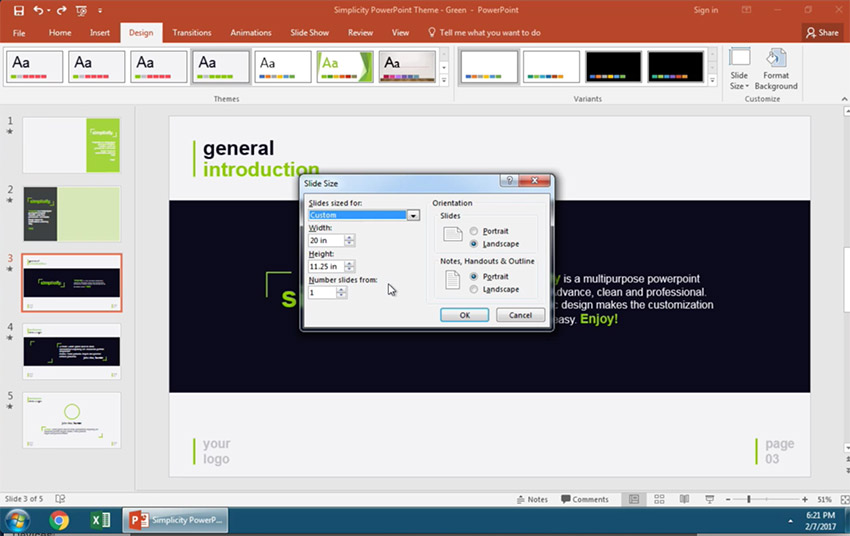
Завершаем!
Подготовьте размеры слайдов вашей презентации для экрана, который вы будете использовать, что бы ваше выступление прошло отлично.
Короткие ВидеоУроки по PowerPoint (60 Секунд)
Узнайте больше об инструментах PowerPoint и начинайте накапливать знания по созданию презентаций. У нас есть ряд уроков по PowerPoint на Envato Tuts +, или просто посмотрите еще одни тьюториал из нашей серии коротких видеоуроков: